先般、無償化したってんで突っ込んだ『Google Nik Collection』の『Sharpener Pro 3』がどれほどのモノなのか?ということでお遊び程度に使ってみたので比較なのであります。
先ずは『Sharpener Pro 3』の作業ウィンドウから。
今回ベースとなるのはLightroom 6なので、プラグイン経由でSharpener Proに引き渡してゴニョゴニョするワケなのであります。で、その画面がこれ。このウィンドウの右上あたりに効果を適用するためのスライダーがあって、適用量、全体なのかエッジなのかのバランス、を設定するのであります。
今回、その威力を確認してみたかったので適用量は最大、効果を効かせるポイントは最大限エッジへ振ってます。
早速、以下に比較を。
ということで比較のためにLightroom上で表示される写真を等倍相当にしてキャプチャしてみました。カメラ側で生成されたjpgファイル、撮影したRAWファイル、そしてRAWファイルを『Sharpener Pro 3』で思いっきりカリカリにしたものの3種類。
■X-T1 GS + XF16-55mmF2.8 R LM WRのjpgファイル
まぁ恐らくはこのカメラ側で生成されるjpgファイルが標準というか、基準になるんだろうなぁとは思うんですけど、等倍で見るとやはりボヤボヤっとした感じがあったりとかするワケです。特にオマケレンズとか使って撮ったりするとその傾向は強くなるようで…。
■X-T1 GS + XF16-55mmF2.8 R LM WRのRAWファイル
jpgファイルの方はカメラ側のフイルムシミュレーションがVELVIAなので、Lightroomの方でそれに近いプロファイルを充てています。Lightroom側のシャープネスやノイズリダクション系は一切適用せず。で、良く見ると実はカメラjpgよりもRAWファイルの方がボヤボヤっとしてたりするのであります。あー、カメラ生成のjpgってかなりシャープネス掛けてたのか…。
■RAWファイルをLightroom+Sharpener Pro 3で処理
はい、カピカピでございます。すげえ…。いや、何と言うか、全くの別物になっちゃいます。後処理だけでここまで出来ちゃうとなると高いレンズいらなくなっちゃうんじゃないかと心配になるというか…。っていうか、反則だろ、これ。そもそもこんなパッキパキな画見せられたら不自然すぎて気分が悪くなってくるんじゃないかと思うんだけど、どうなんでしょうかね?
ということで個人的には、
- 荷物の量の関係で持っていけるレンズが限られ質を我慢しなければならなかった時の最後のお助け
- クロップや部分切り抜きで使わなければならなくなった時のリカバー
こんな感じなんじゃないかと思うのであります。日常的に多用するようになるとキケンな香りがプンプンと…。なんか麻薬っぽい代物なんじゃないかと思っちゃうのでありました。
まぁ面白いけどね。
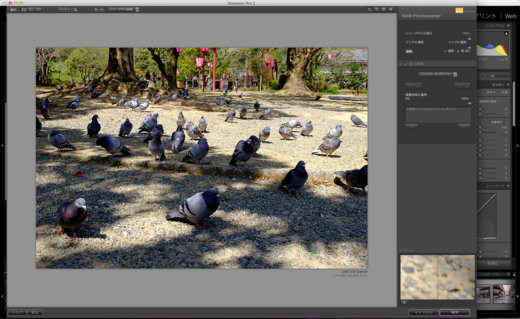
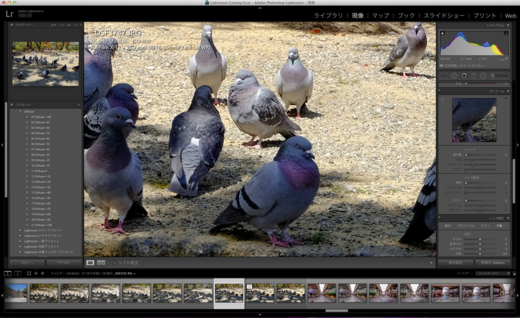
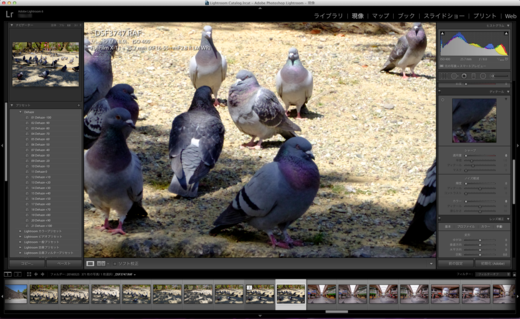
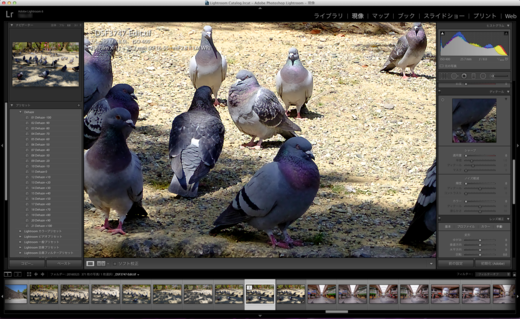








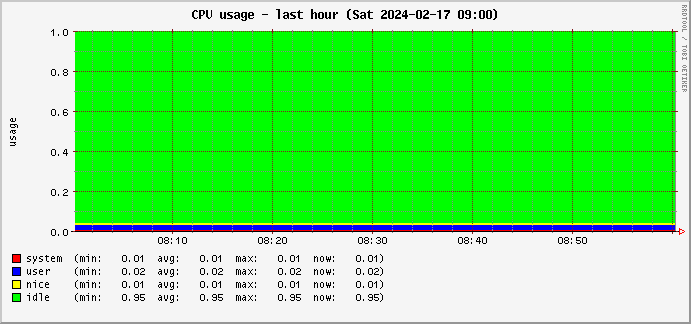
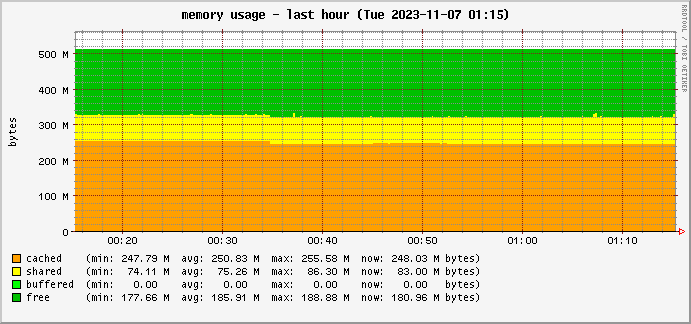




















![ザ・ロック [Blu-ray]](http://ecx.images-amazon.com/images/I/513ck%2BlfeLL._SL160_.jpg)





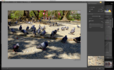
コメントする